Видео ремонт — это важный процесс, который включает восстановление и решение проблем в поврежденных или поврежденных видеофайлах. Он включает в себя различные методы анализа структуры видеофайла и выявления его ошибок или несоответствий. Благодаря выдающимся технологическим достижениям мы теперь можем получить доступ к мощным инструментам, которые могут эффективно восстанавливать видеофайлы, восстанавливая отсутствующие или поврежденные данные, восстанавливая заголовки файлов, исправляя проблемы с кодировкой и решая проблемы синхронизации между цифровыми компонентами.
Однако важно отметить, что эффективность восстановления видео в конечном итоге зависит от программного обеспечения, которое вы решите использовать. Некоторые варианты программного обеспечения предлагают автоматические функции, требующие минимального вмешательства пользователя, в то время как другие предоставляют расширенные возможности ручного восстановления для более точного контроля. В этой статье собран список лучших инструментов для восстановления поврежденных или поврежденных видео. Изучая эти инструменты по отдельности, вы получите представление об их возможностях и узнаете, как эффективно использовать их для восстановления видео.
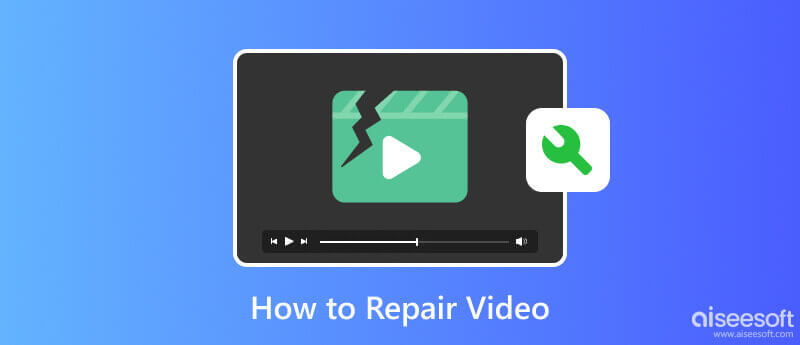
Ремонт видео Aiseesoft является широко признанным инструментом для быстрого и эффективного восстановления видеофайлов. Приложение имеет расширенный алгоритм восстановления, доступный только в приложениях премиум-класса, подобных этому. Приложение доказывает, что может исправить любой формат видео, если вы загрузите образец видео, на которое оно может ссылаться. Представьте, что у вас есть этот инструмент, и вам не нужно становиться экспертом в решении вашей проблемы на видео. Если вам интересно, как его использовать, приведенные здесь шаги научат вас, как его использовать.
100% безопасность. Без рекламы.
100% безопасность. Без рекламы.
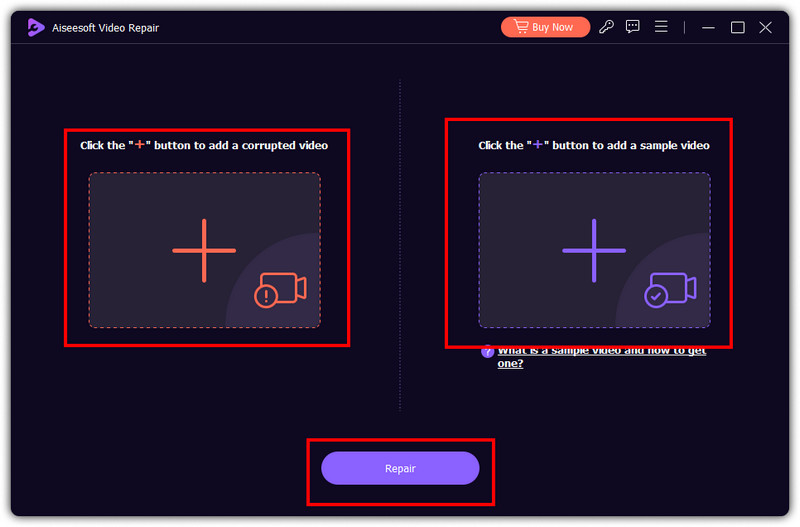
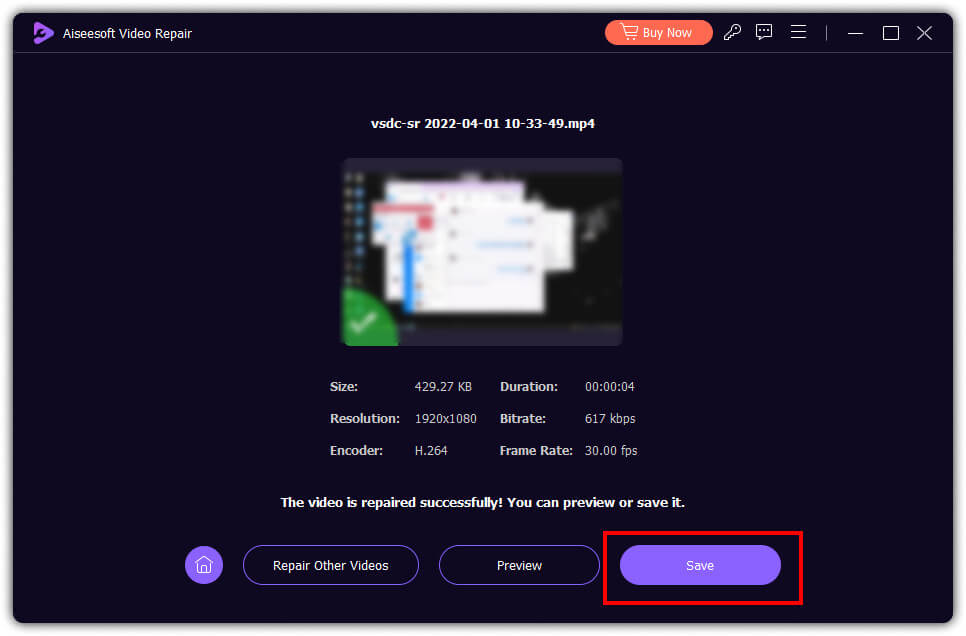
PROS
CONS
VLC Media Player может помочь вам исправить видео ошибки немедленно. Этот видеоплеер имеет встроенную функцию, в которой вы можете загрузить сломанное видео, и плеер обработает i, и вы также можете использовать VLC для редактирования видео. Но функция восстановления предлагает только базовую, что означает, что полностью поврежденное видео здесь не может быть исправлено. Если вы хотите попробовать использовать это, чтобы исправить сломанное видео, выполните шаги, которые мы предоставили ниже.
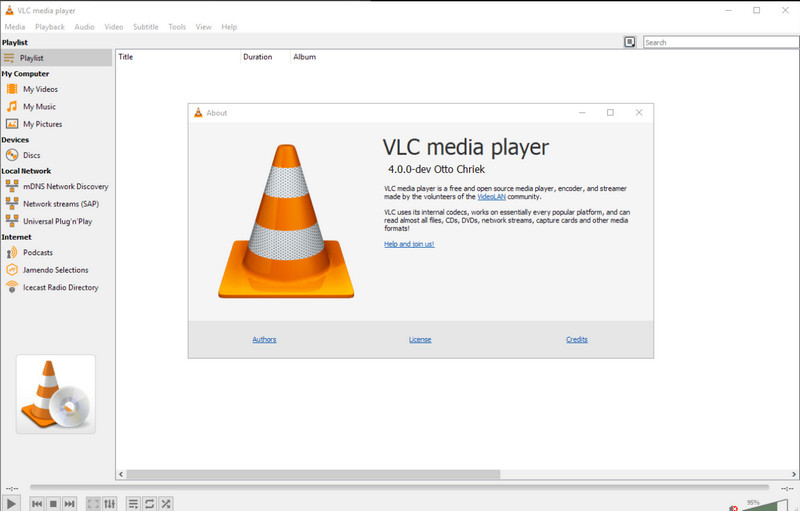
PROS
CONS
MP4Fix Video Repair Tool может восстанавливать поврежденные видеофайлы на любом устройстве Android. С его помощью анализ структуры видеофайла и восстановление мощности каждого поврежденного или поврежденного файла MP4 не сравнится с другими приложениями. Однако приложение не может исправлять видео, загруженные из Интернета, что ограничивает возможности исправления. Кроме того, он может исправить только поврежденные записи MP4 и камеры телефона. Чтобы узнать, как работает это приложение, выполните следующие действия.
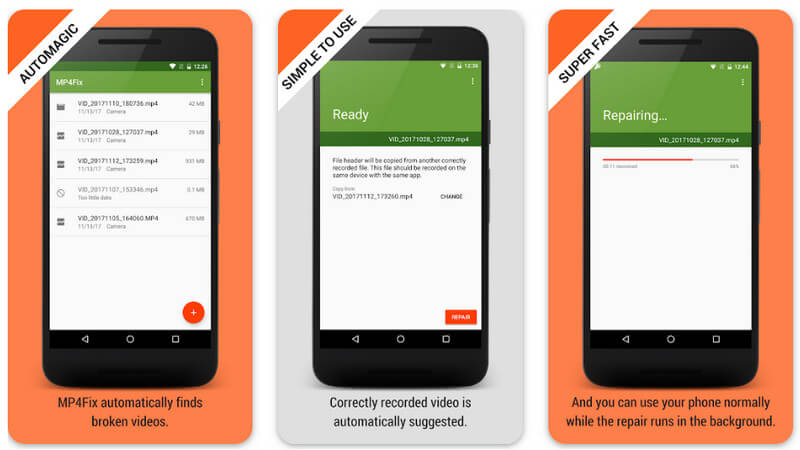
PROS
CONS
FFmpeg это бесплатная мультимедийная платформа для исправления поврежденных видеофайлов. Он использует инструмент командной строки, который предоставляет множество библиотек и программ для обработки мультимедийных данных, таких как повышение разрешения видео до HD/4k. Поскольку оно охватывает большинство необходимых функций, приложение стало широко использоваться и является очень универсальным для производства мультимедиа, транскодирования видео, потоковых сервисов, редактирования и многого другого. Чтобы узнать, как использовать это приложение, скопируйте приведенные ниже коды и соответствующие шаги.
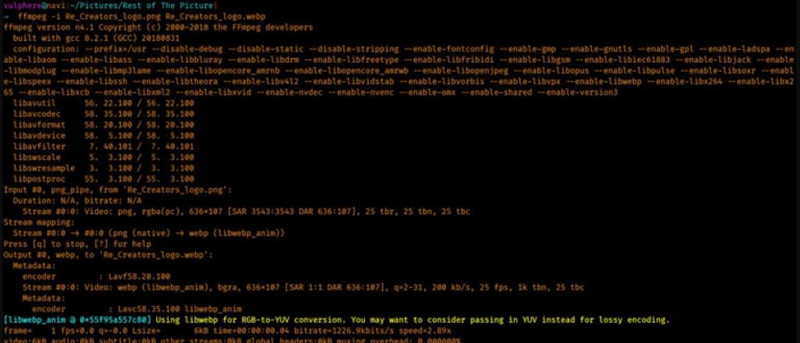
PROS
CONS
Нажмите здесь, чтобы узнать, как отремонтировать видео, которые не воспроизводятся на iPhone.
Всякий раз, когда вам нужно исправить поврежденный видеофайл, вы можете положиться на все инструменты, которые мы здесь включили. Чтобы лучше понять каждый инструмент, мы включили сравнительную таблицу, чтобы увидеть различия и сходства каждого приложения.
| Особенности | Ремонт видео Aiseesoft | VLC | Инструмент для восстановления видео MP4 Fix | FFmpeg |
| Поддерживаемая платформа | Windows & Mac | Windows, Mac, Linux, iOS и Android | Android | Windows, Mac, Linux, iOS и Android |
| Пользовательский интерфейс | Удобство использования с лучшим графическим интерфейсом | Удобство использования благодаря графическому интерфейсу | Интерфейс командной строки | Удобство использования благодаря графическому интерфейсу |
| Возможности ремонта | Быстро исправляет любой тип видеоформата, используя продвинутый алгоритм | Ограниченные возможности восстановления, только воспроизведение | Восстановление поврежденных файлов MP4 на Android | Широкий спектр возможностей обработки видео, включая ремонт |
| Поддерживаемый формат ввода/вывода | Поддерживает все популярные форматы видео и кодеки. | Поддерживает широкий спектр видеоформатов и кодеков. | Ориентирован только на файлы MP4 | Поддерживает широкий спектр видеоформатов и кодеков. |
| Легко использовать | Легко | Средняя | Средняя | Трудный |
| Предварительный просмотр Поддерживается | Да | Нет | Нет | Нет |
Как отремонтировать видеокассету 8 мм?
Во-первых, осмотрите ленту, чтобы определить степень повреждения. Если лента ослабла или запуталась, аккуратно смотайте ее обратно в кассету с помощью карандаша или пальцев. Если лента сломана или порвана, используйте пинцет с тонким наконечником, чтобы выровнять края, и вы можете наклеить небольшую прозрачную клейкую ленту поверх разрыва, а затем обрезать излишки ленты с помощью острого лезвия или ножниц. Расправьте пораженный участок пальцами, если на нем образовались складки или морщины. Если он сильно поврежден и требует сращивания, вы можете обратиться за профессиональной помощью в этом.
Как восстановить видео на телефоне?
Для этого вам понадобится специальное программное обеспечение, которое поможет вам исправить поврежденные видео на вашем телефоне, например MP4Fix Video Repair Tool на Android. Приложение может помочь вам исправить поврежденный MP4 файлы и получить все возможные данные, которые можно восстановить.
Есть ли приложение для исправления сломанных видео?
Да, есть приложения, которые вы можете использовать для исправления поврежденных видео, однако их возможности ограничены, потому что любое другое программное обеспечение для восстановления не может исправить полностью поврежденные видео. Усовершенствованное приложение с поддержкой алгоритмов дает вам больше шансов восстановить поврежденное видео любого типа.
Легко ли восстановить поврежденное видео?
В зависимости от программного обеспечения, которое вы будете использовать. Сложность ремонта всегда будет зависеть от того, какой метод или технику вы будете использовать.
Могу ли я сделать ремонт видео даже без опыта?
Да, вы можете легко восстановить видео с помощью Aiseesoft Video Repair. Приложение простое в использовании, и с ним справится даже новичок.
Заключение
Теперь у вас есть идеи о как восстановить сломанные видео методами, которые мы здесь представили. Следуйте инструкциям, чтобы узнать, как это сделать, но если вы не знаете, что использовать, начните сначала использовать Aiseesoft Video Repair, чтобы добиться мгновенного успеха с первой попытки.

Восстановите сломанные или поврежденные видеофайлы за считанные секунды с наилучшим качеством.
100% безопасность. Без рекламы.
100% безопасность. Без рекламы.